TikTokからダウンロードした動画の中に様々なウォーターマークが表示されます。動画を見ていると、周りの表示が気になる人が多くです。また、自分でTikTokに作った動画をより多くのソーシャルメディアプラットフォームで活用したい人があります。これを踏まえて、この記事でTikTokのウォーターマークを消す方法を紹介いたします。

TikTok ウォーターマーク 消す
AnyMP4 動画変換 究極は強大な動画変換・編集ソフトとして、無劣化に様々な音声・動画形式の間変換できるの他、写真・動画に透かしを追加、削除できます。下記、AnyMP4 動画変換 究極でTikTokから保存した動画の透かしを削除する方法を説明いたします。
動画ファイルを追加
画面上の「ツールボックス」機能を選択します。中には人気ツール「動画ウォーターマーク除去」をクリックします。自分のパソコンからTikTokから保存した動画を追加できます。
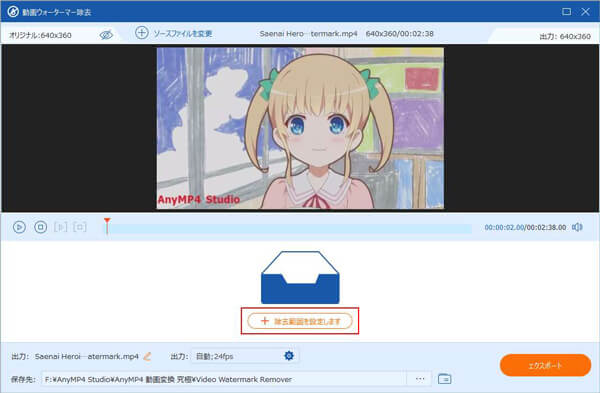
動画ファイルを追加
動画に透かしを削除
また、「除去範囲を設定します」をクリックしてから、上のプレビューの部分に長方形の枠が現れます。動画のウォーターマークの位置によって、この枠のサイズといち位置を調整して透かしを削除できます。
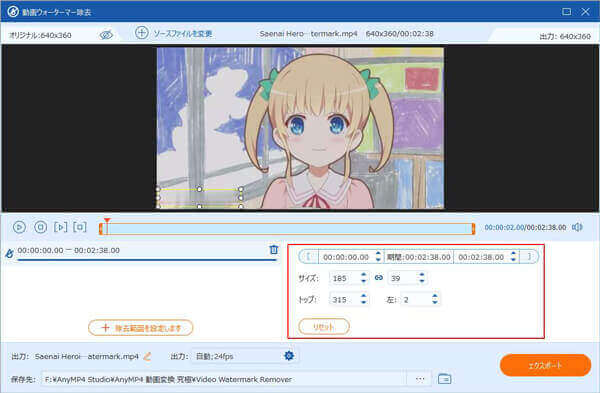
動画に透かしを削除
動画を出力
最後、画面右下隅にあるの「エクスポート」をクリックして、透かしを削除した動画を入手できます。
ApowersoftはMP4、MOV、WMV、MKV、M4V、RMVBなどのビデオフォーマットを対応できます。このオンラインツールを利用して、動画にある透かし、透明ロゴなどを消すことができます。
まず、「動画のウォーターマークを消す」ボタンをクリックします。TikTokから保存した動画を導入できます。
削除したいウォーターマークのところにビデオ中の枠を調整します。また、「ボックスを追加」クリックして、多くのウォーターマークを削除できます。
「消去]ボタンをクリックして、動画のウォーターマークを削除できます。最後、「ダウンロード」をクリックして、透かしなしの動画を入手できます。
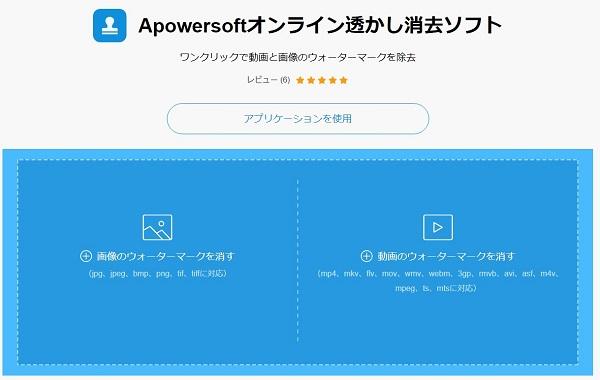
Apowersoft 動画のウォーターマークを消す
SSSTikTokは最も人気があるのウォーターマークなしにTikTok動画を保存できるのオンラインツールの一つです。HDやMP4のようなフォーマットとして保存できます。以下、このサイトの使用方法を説明します。
まず、TikTokから透かし削除したいの動画を探しています。動画上の共有ボタンをクリックして、動画のリンクをコピーします。
SSSTikTokサイトを開き、コピーしたのリンクを貼り付けます。
ダウンロード」ボタンをクリックして、透かしの動画を保存できます。
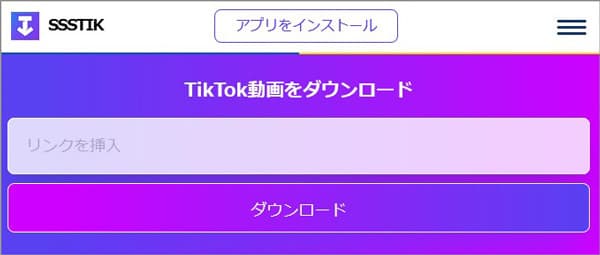
SSSTikTok 動画のウォーターマークを消す
Video Eraser - Remove LogoはiPhone 向けTikTokのウォーターマークを消すに保存できるのアプリです。これを利用して簡単なステップで透かしなしに動画をダウンロードできますので、初心者に対して難しくなりません。
App storeからソフトをインストールします。ソフトを開き、画面の右上側にあるプラスアイコンをクリックして、動画を追加できます。
次に、動画の透かし部分を選択します。
最後、「開始」ボタンをクリックして、透かしを削除できます。
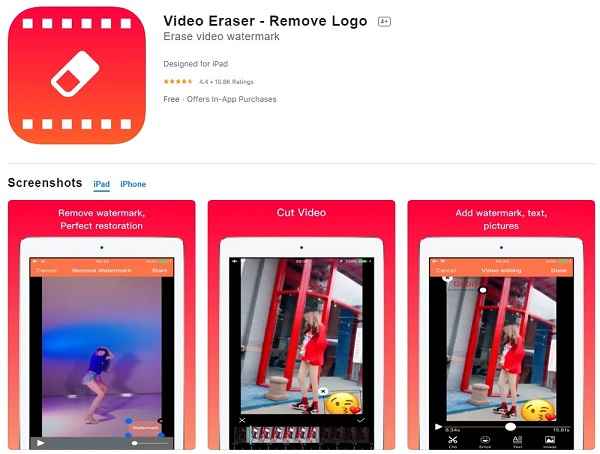
Video Eraser - Remove Logo 動画のウォーターマークを消す
AndroidユーザーはウォーターマークなしでTikTok動画を保存する場合はWatermark removal for Tiktokを利用できます。しかし、4.0以上のAndroidバージョンだけはこのプログラムに完全な互換性があります。
まず、アプリストアからAndroidデバイスにアプリをインストールして起動します。
TikTokアプリで保存したいの動画を選択して、「シェア」機能中に「リンクをコピー」をクリックします。
後は、「Watermark removal for TikTok」に戻って、リンクを貼り付けてから、「ビデオをダウンロード」ボタンをクリックします。最後、Tik Tok動画を透かしなしで携帯に保存できます。
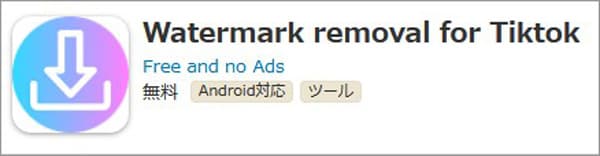
Watermark removal for Tiktok 動画のウォーターマークを消す
質問 1:TikTokを使用して透かしを削除することができますか?
答え 1:残念ながら、TikTok自体で透かしを削除することができません。TikTokは著作権の保護ために、動画をダウンロードする時に透かし付きます。だから、どんなソフトを使っでも、透かしを削除した動画を個人の閲覧のみで、転載しないでください。
質問 2:TikTokから自分好きな動画を保存する方法?
答え 2:TikTok中に動画を開き、ダウンロードボタンをクリックして、自身の端末に動画が保存されます。また、自作動画を公開せずにスマホに保存したいと、投稿前のページへ移動することができます。動画の公開範囲を「非公開」に変更します。保存ボタンをクリックします。
質問 3:写真からウォーターマークを消したいなら、どうすればいいですか?
答え 3:一般的には、スマホの写真アプリ中の編集機能を利用して写真のウォーターマークを切り出すことができます。また、高品質に透かしを削除したいと、AnyMP4 フリー 透かし消去のような専門的なフリーツールを使って写真のウォーターマークを消すことができます。
本文では、様々なTikTokのウォーターマークを消す方法を紹介いたします。中にはAnyMP4 動画変換 究極を超おすすめします。このソフトはMP4をOGGに変換などのように動画・音声の間相互交換できる機能、MVを作成機能、コラージュ機能などの実用動画編集機能があるためです。
推薦文章

スポーツ動画を編集する必要があれば、手頃な編集ソフトは欠かせないでしょう。ここでは、スポーツ動画を手軽に編集できるソフトをご紹介します。

そこでこの文章により、M4A音声ファイルをMP4動画ファイルを例にとると、PCとスマホでM4AとMP4を結合する方法をみんなに紹介いたします。

AACはMP3と比べて、サイズが大体同じですが、音質が良いです。この記事では、無料でMP3をAACに変換する方法を説明いたします。

FLVファイルの音楽をMP3で抽出したら、どんなデバイスで好きなBGMを自由に聞けます。ここで、FLVをMP3に変換する方法をご紹介いたします。